在Windows10中创建拨号连接及其桌面快捷方式
1、鼠标右击“开始”按钮,在弹出的菜单中选择“设置”,打开“设置”窗口。
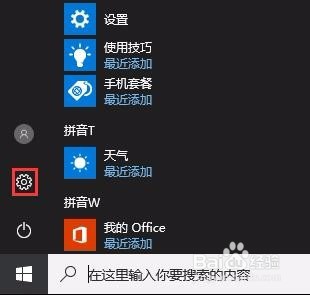
2、在打开的“设置”窗口中,直接用鼠标单击“网络和Internet”选项。
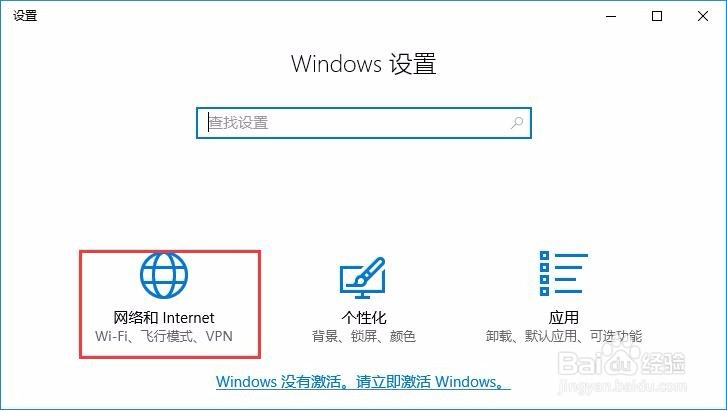
3、在“网络和Internet”窗口中选择左侧“拨号”选项,然后单击“设置新连接”选项。
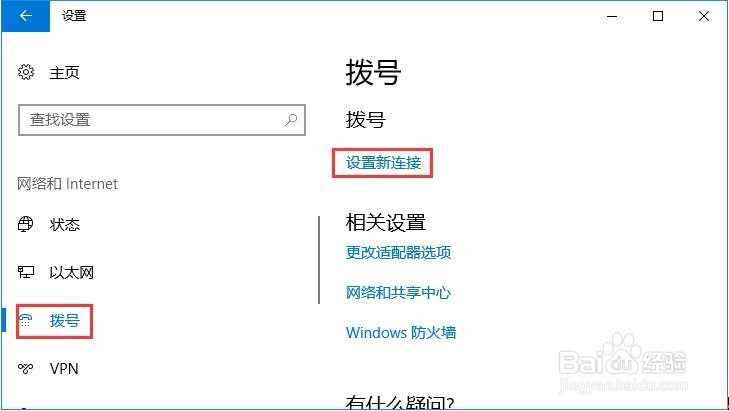
4、在打开的“设置连接或网络”界面中选择“连接到Internet”选项,然后单
击“下一步”按钮。
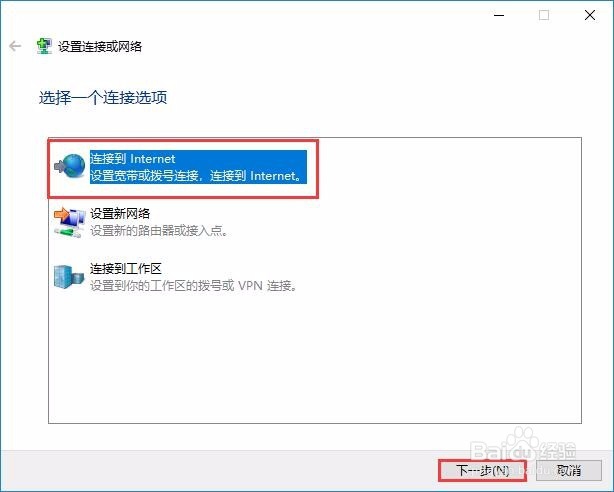
5、在打开的“您将如何连接”界面中单击“宽带(PPPoE)(R)”选项。

6、在打开的界面中输入申请ADSL时得到的账号和密码,以及任意输入一个
宽带连接名称,然后单击“连接”按钮。

7、连接成功后,在打开的界面中单击“关闭”按钮关闭对话框。此时便可尽情享受Internet资源了,如浏览网页、QQ聊天等。
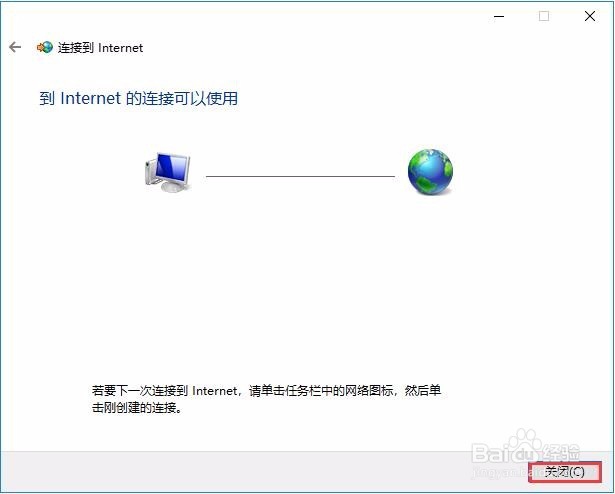
8、网络连接创建成功后,我们可以为其在桌面上创建一个快捷方式,方法是在“网络和Internet”窗口的“状态”界面中,单击“更改适配器选项”。
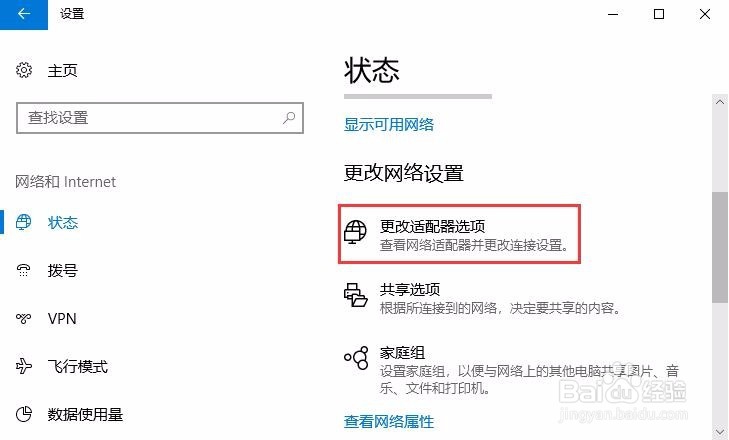
9、在打开的“网络连接”窗口中,右击“宽带连接”图标,在弹出的快捷菜单中选择“创建快捷方式”。
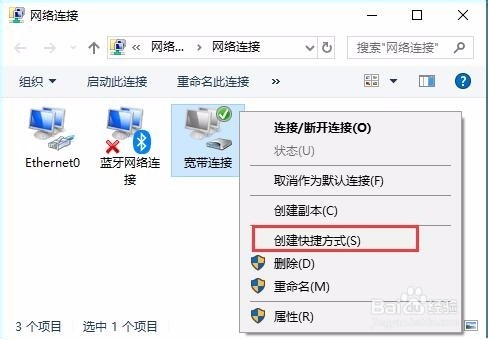
10、在弹出的“快捷方式”对话框中单击“是”按钮,即可为宽带连接创建一个桌面快捷方式。
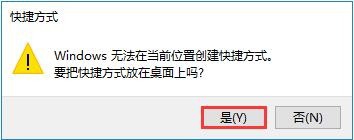
11、创建好网络连接后,计算机默认会自动连接上Internet。如果没有连接上,可双击桌面上(或“网络连接”窗口中)的“宽带连接”图标,打开“设置”窗口的VPN界面,单击“宽带连接”,再单击“连接”按钮。

12、在弹出的对话框中输入宽带连接账号和密码,然后单击“确定”按钮,开始连接网络。

声明:本网站引用、摘录或转载内容仅供网站访问者交流或参考,不代表本站立场,如存在版权或非法内容,请联系站长删除,联系邮箱:site.kefu@qq.com。
阅读量:180
阅读量:100
阅读量:77
阅读量:196
阅读量:67